ESETSysRescueLiveを使用して起動可能なメディアを作成する
私たちは皆、オペレーティングシステムのセキュリティを強化するためにさまざまな方法を使用しています。システムが1日でさまざまなリムーバブルディスクにさらされる場合、システムの脅威に対処するために適切なバックアップとスマートセキュリティスイートを使用する必要があることが主な懸念事項になります。最近、人気のあるセキュリティ会社ESETが(ESET)SysRescueLiveブータブルCD/USBをリリースしました。CD/DVDまたはUSBドライブ(USB Drive)を作成できる無料のユーティリティです。レスキューメディアから感染したコンピューターを起動して、マルウェアをスキャンし、感染したファイルをクリーンアップできます。
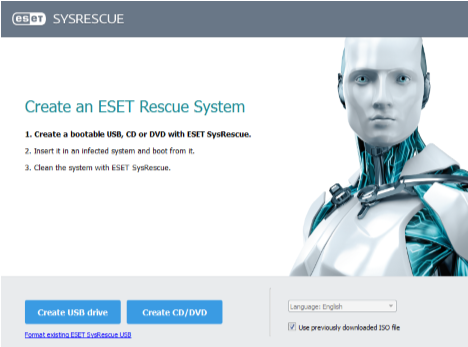
ESET SysRescue Liveを使用すると、起動可能なメディアを作成できます
次に、 ESETSysRescueLive(ESET SysRescue Live )がどのように機能するかを見てみましょう。
1.ここ(here)(here)からESETLiveUSBCreatorをダウンロードします。追加のファイルは、ポータブルデバイスへのインストール中にダウンロードされます。
2. ESET Live USB Creatorを実行し、[ USBドライブ(Create USB drive)の作成]または[ Create CD/DVDの作成]を選択します。
3.作成するメディアの種類を選択し、操作を確認します。
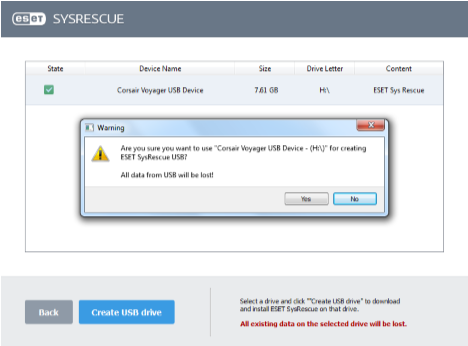
4. ESETSysRescueLiveが前の手順で選択したポータブルデバイスにインストールされるまで待ちます。
5.「ESETSysRescueが正常に作成されました。(ESET SysRescue has been successfully created.)ESETSysRescueLiveの(ESET SysRescue Live)インストールが完了すると「」が表示されます。
6. ESET SysRescue Liveメディアの準備ができたら、コンピューターから取り出して安全な場所に保管します。これで、感染したマシンでESETSysRescueLiveを使用できます。
7.感染したシステムで(7.)ESETSysRescueを起動するには、コンピューターが最初にUSBで起動するように起動順序を変更できます。ESET SysRescue Live(ESET SysRescue Live)メディアを接続すると、次の画面が表示されます。RunESETSysRescueを選択します。
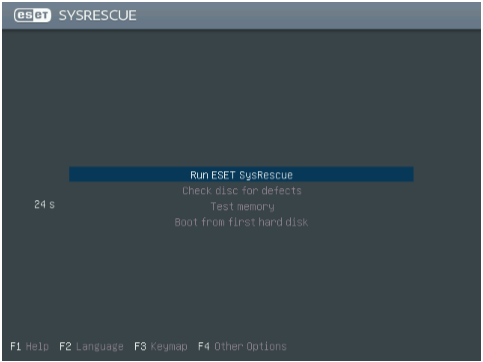
以下は、ESETSysRescueLiveのハイライトです。
- 新規(New):ドライブは複数のマシンで使用可能
- 新規:クリエーターアプリケーション
- 新規:USBレスキュードライブ
- 新規:Linuxベースのライブシステム
- 改善: ISO(ISO)イメージのダウンロードと書き込み
- 改善:複数のコピーを作成する
- 改善:複数のアプリケーションの実行
- 改善:オンデマンドおよびブートセクタースキャン
このフリーウェアは、32ビット構成と64ビット構成の両方のすべてのWindowsオペレーティングシステムで機能します。(Windows)また、MicrosoftWindowsServerでも動作します(Microsoft Windows Server)。
Windows用の無料のブータブルアンチウイルスレスキューCDを(Free Bootable AntiVirus Rescue CDs for Windows)ご覧になりたい場合は、こちらにアクセスしてください。
Related posts
Eset Rogue Applications Remover、無料のRogue Removal Tool
VoodooShield:Windowsのための無料の実行可能なHIPS securityソフトウェア
Windows 10のための無料Bootable AntiVirus Rescue Disks
Online URL Scannersマルウェア、ウイルス、フィッシングなどのためのScanのウェブサイト
Windows 11/10のための無料のスタンドアロンオンデマンドAntivirus Scanners
Create PC用のIcecream Slideshow Makerを備えたPhotosからスライドショー
MalwareBytes Support Tool:Malwarebytesのトラブルシューティングまたはアンインストール
RunPE Detector:Memory-resident malware、RATs、Backdoors Crypters、パッカー
Windows 11/10のラップトップバッテリーフルcharge notification
WindowsのXvirus Anti-Malwareはあなたの主なアンチウイルスと一緒に走ります
CyberGhost Immunizerはランサムウェア攻撃を防ぐのに役立ちます
Create BzztのWebフレンドリーな画像! Windows PC用のImage Editor
HardLink Shell Extension、Create Hardlinks、Symbolic Links、Junctions
Create AniTunerのWindows 10のアニメーションカーソル
すべての人のセキュリティ-EmsisoftAnti-Malwareを確認する
Create ImageファイルからMakeAVI for WindowsのAVI video
MalwarebytesはWindows 11/10で始まっています
Malwareを削除するMalwarebytes Anti-Malwareを使用する方法
Google ChromeのWebブラウザのCreate and Delete Profilesの方法
Microsoft AccessのCreate and Modify Queryの方法
